模型装配好后,就可以开始进行运动仿真了。
1 打开装配模型

2 点左上角 “开始”按钮,选择“运动仿真”

3 找到左边的“装配导航器”,右键点击模型名称,选“新建仿真”,在出现的“环境”对话框中,选“动态”,点确定

4 激活运动仿真后,右键单击“motion_1”,在拉出的菜单中单击“新建连杆”

5 选择各固定件,如下图所示,设为固定连杆

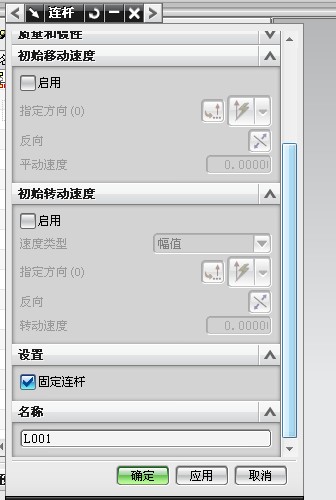
6 同上,继续新建连杆,建立旋转部件,如下图所示


7 、同上,建立连杆,如下图

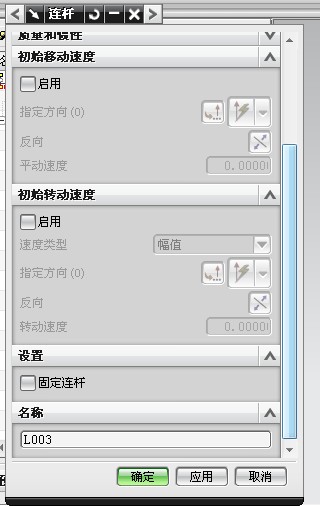
8 、同上,分别选择万向节所旋转的销和四个拉杆,分别建立连杆,如下图

9 、同上,分别选择四个活塞,分别建立连杆

10、 右键单击“motion_1”-“新运动副”-“旋转副”,选择连杆L002

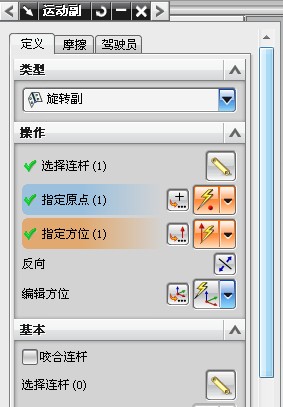
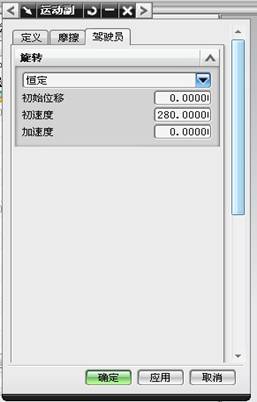
11 、右键单击“motion_1”-“新运动副”-“万向节”,选择连杆L003
指定万向节旋转的中心为原点,指定Y轴为矢量方向,指定咬合的连杆为万向节所绕旋转的销,指定销的轴向为旋转方向。


12、新建旋转副,如下图

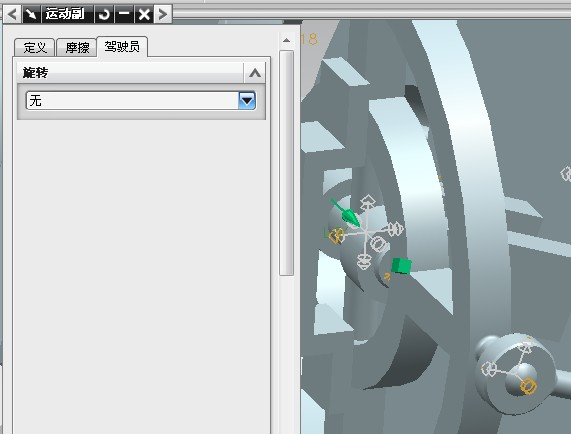
13 、右键单击“motion_1”-“运动副”-“点重合”


14、 右键单击“motion_1”-“运动副”-“点重合”
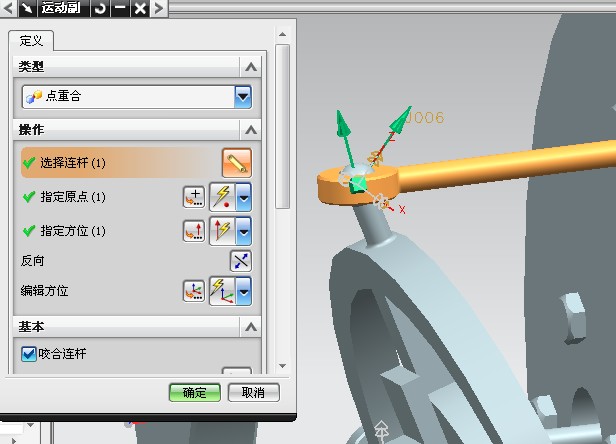

15 、右键单击“motion_1”-“运动副”-“点重合”


16、 右键单击“motion_1”-“运动副”-“滑动副”


17、 右键单击“motion_1”-“运动副”-“平行”

18 、重复步骤14、15、16、17,把其它三个活塞和拉杆设置好。
19、 点“解算方案”

20、 点菜单“分析”-“运动”-“解算”

21、点菜单“分析”-“运动”-“动画”,调出动画控制对话框

点 就可以播放出仿真效果来了
就可以播放出仿真效果来了
